آموزش تغییر پیشوند دیتابیس وردپرس برای افزایش امنیت سایت
دیتابیس وردپرس به دلیل ذخیره تمامی اطلاعات در آن، مغز سایت وردپرسی است. به همین دلیل دیتابیس همیشه اولین هدف هکرها برای نفوذ در یک سایت وردپرسی است.
هکرها و اسپمرها با اجرای کدهای اتوماتیک از طریق SQL injection ، تلاش به تغییر اطلاعات می کنند. متاسفانه بسیاری از افراد در هنگام نصب وردپرس فراموش میکنند تا پیشوند پیشفرض جداول دیتابیس را تغییر دهند. از این رو برای هکرهای حمله به سایت هایی که از پیشوند پیش فرض وردپرس (-wp) استفاده می کنند ساده تر خواهد بود. یک روش هوشمندانه برای محافظت از سایت تغییر پیشوند جدول های دیتابیس است. در این مقاله به آموزش تغییر پیشوند دیتابیس وردپرس می پردازیم.
چنانچه تمایل به تماشای ویدئو ندارید میتوانید دستورالعمل متنی زیر را دنبال کنید.
پیشنهاد میشود قبل از انجام هرکاری از دیتابیس خود نسخه بکاپ تهیه کنید. انجام این کار به صورت روزانه اهمیت بالایی دارد. برای انجام این کار پیشنهاد می گردد از پلاگین های معتبری مثل Backup Buddy ، UpdraftPlus WordPress Backup Plugin ، VaultPress ، BackWPup ، Duplicator استفاده کنید. همچنین پیشنهاد می گردد صفحه ای ایجاد کرده و کاربرانی که در هنگام تغییر پیشوند دیتابیس قصد ورود به سایت دارند را به آن صفحه ریدایرکت کنید. این کار را میتوانید از طریق پلاگین Maintenance mode انجام دهید.
مرحله اول: تغییر پیشوند جداول در wp-config.php
برای انجام این کار باید فایل wp-config.php را در دایرکتوری root رودپرس باز نمایید. سپس خط table prefix را از wp- به مثلا _wp-a123456 تغییر دهید.
خط مذکور باید به شکل زیر باشد:
$table_prefix = 'wp_a123456_';
توجه داشته باشید برای تغییر پیشوند میتوانید از اعداد، حروف و آندرلاین (_) استفاده کنید.
مرحله دوم: تغییر نام تمام جداول دیتابیس
برای انجام این کار باید به دیتابیس خود دسترسی داشته باشید ( غالبا برای دسترسی به دیتابیس از PHPMyAdmin استفاده می شود) و سپس نام جدول را به نامی که در مرحله قبل در فایل wp-confog.php تنظیم کرده بودید، تغییر دهید. چنانچه از cPanel استفاده میکنید، بنابراین همچون تصویر زیر میتوانید لینک phpMyAdmin را در سی پنل پیدا کنید.
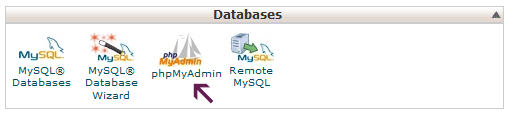
به صورت پیش فرض 11 جدول وردپرس وجود دارد که تغییر نام دستی آن ها زمان بر می باشد.
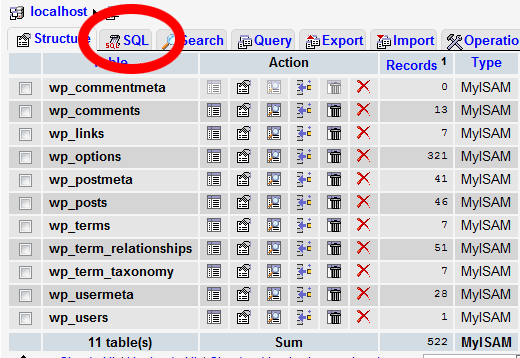
لذا جهت تسهیل و افزایش سرعت ما از کوئری SQL زیر برای انجام این کار استفاده می کنیم:
RENAME table `wp_commentmeta` TO `wp_a123456_commentmeta`; RENAME table `wp_comments` TO `wp_a123456_comments`; RENAME table `wp_links` TO `wp_a123456_links`; RENAME table `wp_options` TO `wp_a123456_options`; RENAME table `wp_postmeta` TO `wp_a123456_postmeta`; RENAME table `wp_posts` TO `wp_a123456_posts`; RENAME table `wp_terms` TO `wp_a123456_terms`; RENAME table `wp_termmeta` TO `wp_a123456_termmeta`; RENAME table `wp_term_relationships` TO `wp_a123456_term_relationships`; RENAME table `wp_term_taxonomy` TO `wp_a123456_term_taxonomy`; RENAME table `wp_usermeta` TO `wp_a123456_usermeta`; RENAME table `wp_users` TO `wp_a123456_users`;
چنانچه از پلاگین هایی استفاده میکنید که در دیتابیس دارای جدول هستند، باید خط های دیگری به این دستور اضافه کنید. پیشنهاد می گردد پیشوند تمامی جداول را به به یک پشوند یکسان تغییر دهید.
مرحله سوم: بررسی جدول Options
در جدول Option نیز ممکن است برخی از فیلدها از پیشوند -wp استفاده کنند لذا باید آن ها را تغییر دهیم. برای تسهیل این پروسه از کوئری زیر استفاده کنید.
SELECT * FROM `wp_a123456_options` WHERE `option_name` LIKE '%wp_%'
این دستور نتایج زیادی برمیگرداند، لذا باید ک تک آن ها را بررسی کنید و این تغییر را تنها بر روی نتایج مرتبط اعمال کنید.
اکنون میتوانید سایت خود را تست کنید. چنانچه مراحل ذکر شده در بالا را به درستی اجرا کرده باشید پس همه چیز باید به خوبی کار کند.
منبع : wpbeginner






ارسال دیدگاه :